Почевши од мацОС Цаталина, Аппле пензионисани иТунес и заменио своју функционалност са неколико различитих апликације: Музика, књиге, подкасти и ТВ. Али шта је са иТунес за иПхоне, иПад или иПод одржавање и ажурирање?
Добра вест је да и даље можете да користите свој Мац за ажурирање, враћање, прављење резервних копија и синхронизацију вашег иПхоне-а и иПад-а. Са мацОС Цаталина и новијим, то је само мало другачије јер сада користимо апликацију Финдер за све те тешке послове!
Садржај
- Повезани чланци
-
Зашто препоручујемо (и волимо) коришћење наших Мац рачунара за ажурирање наших иПхоне-а, иПад-а и иПод-а
- Користите Виндовс машину? Питате се шта се дешава са иТунес-ом на Виндовс-у?
- Користите старију верзију мацОС-а или Мац ОС Кс-а?
- Још нисте ажурирани на мацОС Цаталина?
- Како да ажурирате свој иПхоне, иПад или иПод помоћу апликације Финдер за Мац
-
Шта још Финдер ради за мој иПхоне, иПад или иПод?
- Управљајте својим иДевицеом, правите резервне копије, шифрујте резервне копије и враћајте их помоћу Финдер-а
- Једна ствар Финдер не ради
- Повезани постови:
Повезани чланци
- Како направити резервну копију своје иТунес библиотеке пре надоградње на мацОС Цаталина
- То је крај иТунес-а каквог познајемо (и осећамо се добро)
- Нема више иТунес-а. Како користити Финдер у мацОС Цаталина за синхронизацију и враћање иПхоне-а
- Како и зашто треба да ажурирате иОС или иПад ОС за свој иПхоне или иПад користећи иТунес или Финдер
Зашто препоручујемо (и волимо) коришћење наших Мац рачунара за ажурирање наших иПхоне-а, иПад-а и иПод-а
Увек ажурирамо наше иДевицес користећи наш Мац Финдер (или раније иТунес), посебно када Аппле објави своја главна ажурирања за иОС и иПад. Главни разлог зашто то радимо је тај што Финдер (иТунес) увек инсталира потпуно нови пуна верзија иОС/иПадОС-а на наше уређаје. 
Када ажурирамо коришћењем бежичне методе ажурирања софтвера у апликацији Подешавања нашег уређаја, то инсталира само промене кода – тако да се већина кода преноси из претходних верзија иОС-а. Ово се зове делта ажурирање.
Наше искуство и коментари наших читалаца нам показују да ова бежична ажурирања делта дугорочно изазивају много проблема и главобоља. Зато увек ажурирамо користећи наше Мац рачунаре и апликације Финдер (или иТунес)!
За више информација о ажурирањима Финдер/иТунес вс. Овер-Тхе-Аир, погледајте наш чланак Како и зашто треба да ажурирате иОС или иПад ОС за свој иПхоне или иПад користећи иТунес или Финдер
Користите Виндовс машину? Питате се шта се дешава са иТунес-ом на Виндовс-у? 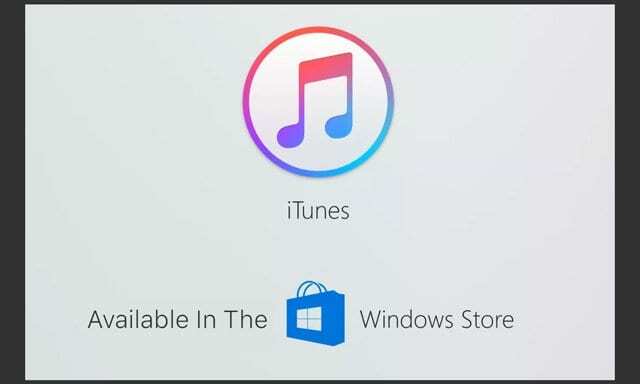
Укратко, ништа!
За људе који користе Виндовс машине, иТунес остаје главна апликација за ажурирање ваших иДевицес-а. Тренутно се говори о будућем ажурирању које долази за Виндовс, али за сада, Аппле наставља да подржава иТунес за Виндовс.
Користите старију верзију мацОС-а или Мац ОС Кс-а?
За људе са старијим Мац рачунарима који не подржавају мацОС Цаталина и за људе који не желе да се ажурирају, још увек можете користите иТунес за ажурирање на најновију верзију иОС-а и иПадОС-а.
За сада, Аппле наставља да подржава иТунес за Виндовс (све верзије) и за Мац рачунаре (верзије мацОС Мојаве и ниже).
Још нисте ажурирани на мацОС Цаталина?
Ако желите да ажурирате на мацОС Цаталина и намеравате да ажурирате свој иОС или иПадОС помоћу апликације Финдер за Мац, препоручујемо вам да прво направите резервну копију ваше иТунес библиотеке. Урадите ове кораке пре ажурирања на мацОС Цаталина.
Како да ажурирате свој иПхоне, иПад или иПод помоћу апликације Финдер за Мац
- Прво укључите свој Мац
- Славина Системске поставке > Ажурирање софтвера

Означите поље за аутоматско ажурирање вашег Мац-а. - Ако постоји ажурирање за мацОС, прво извршите ово ажурирање пре него што ажурирате свој иПхоне, иПад или иПод
- Повежите свој иПхоне, иПад или иПод на Мац
- Ако видите поруку на свом иДевице-у да „откључате иПад да бисте користили додатну опрему“, додирните свој иДевице и унесите свој Фаце ИД, Тоуцх ИД или лозинку да бисте дошли до почетног екрана

- Када први пут повежете уређај са својим Мац рачунаром након ажурирања на мацОС Цаталина, од вас се тражи да верујете уређају.
- Кликните на дугмад поверења на оба уређаја (Мац и иДевице)
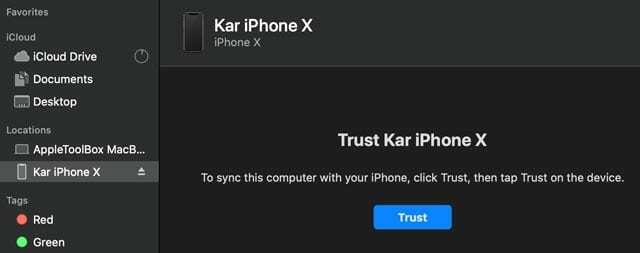
- Унесите лозинку за свој уређај на уређају да бисте потврдили однос поверења
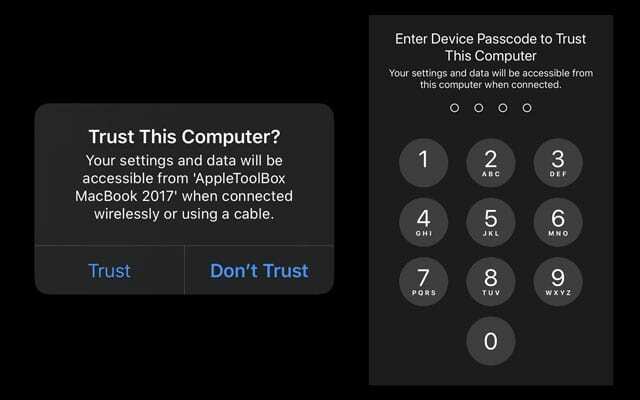
- Кликните на дугмад поверења на оба уређаја (Мац и иДевице)
- Отвори Апликација Финдер на вашем Мац-у (најлакши начин да пронађете је у Доцк-у)

- Потражите свој иДевице на левој бочној траци Финдер-а испод Локације наслова
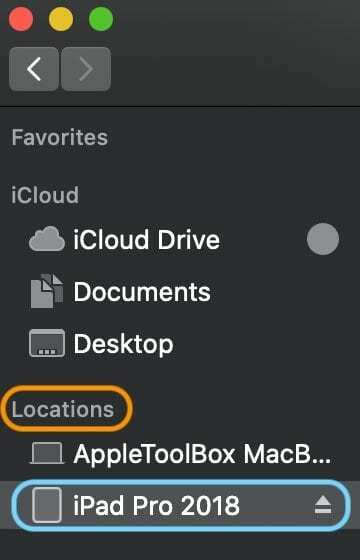
- Ако се ваш иПхоне, иПад или иПод не појаве, искључите га из Мац рачунара и поново га укључите
- Изаберите га да бисте видели информације о панелу са детаљима у Генерал таб
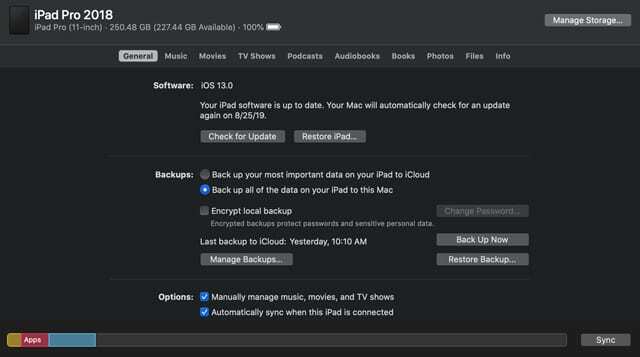
- Препоручујемо да прво направите резервну копију уређаја користећи Направите резервну копију одмах
- Да бисте ажурирали свој уређај на најновији иОС или иПадОС, додирните Проверити ажурирање дугме са Генерал таб

- Кликните Преузмите и ажурирајте
- Ако буде затражено, унесите своју лозинку
- Ако не знате своју лозинку, погледајте наш чланак
- Финдер ажурира ваш иПхоне, иПад или иПод тоуцх на најновију верзију иОС-а користећи потпуно ажурирање (не делта)
Шта још Финдер ради за мој иПхоне, иПад или иПод?
Финдер за ваш иДевице ради скоро све што је урадио иТунес!
Управљајте својим иДевицеом, правите резервне копије, шифрујте резервне копије и враћајте их помоћу Финдер-а
Сваки пут када повежете свој иПхоне, иПад или иПод, отворите га на бочној траци апликације Финдер. Користећи Финдер, можете направити резервну копију, ажурирати, вратити и управљати својим уређајем.
Плус, можете синхронизујте музику, филмове, ТВ емисије, подкастове, књиге, аудио књиге, датотеке и фотографије (ако не користите иЦлоуд фотографије) са Финдер-ом.
Све што треба да урадите да бисте укључили синхронизацију је да додирнете сваку категорију, изаберете опције синхронизације помоћу потврдног знака, и додирните велико дугме за синхронизацију на дну прозора Финдер вашег иДевице, поред графикона за складиштење.
Једна ствар Финдер не ради
За разлику од ранијих верзија иТунес-а, Финдер не укључује функцију која вам омогућава да преуредите своје иПхоне, иПад или иПод апликације на различите почетне екране или фасцикле на вашем уређају.
Та функција је уклоњена у каснијим верзијама иТунес-а и не враћа се у мацОС Цаталина.
За преуређивање апликација у иОС 13+ и иПадОС-у постоји нова Пуицк Ацтионс опција зове Преуредите апликације. Ову опцију видите када дуго притиснете апликације или фасцикле на почетном екрану.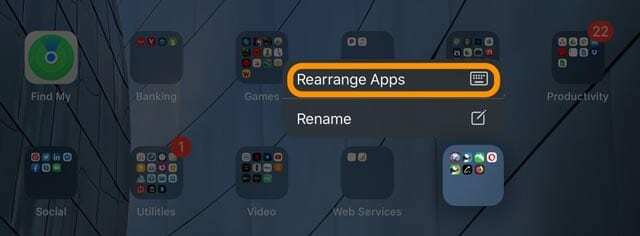
Брзе акције слични су 3Д Тоуцх радњама, али не захтевају да екран има уграђену технологију осетљивости на притисак. Приступа Брзе акције, притисните и држите икону апликације или фасцикле да бисте брзо извршили радње специфичне за апликацију или фасциклу.

Током већег дела свог професионалног живота, Аманда Елизабет (скраћено Лиз) је обучавала све врсте људи о томе како да користе медије као алат за причање сопствених јединствених прича. Она зна нешто о подучавању других и креирању водича!
Њени клијенти укључују Едутопиа, Сцрибе Видео Центер, Тхирд Патх Институте, заграда, Музеј уметности у Филаделфији, анд тхе Биг Пицтуре Аллианце.
Елизабет је стекла диплому магистра ликовних уметности из прављења медија на Универзитету Темпл, где је такође предавала студентима као помоћни члан факултета на њиховом одсеку за филм и медијску уметност.